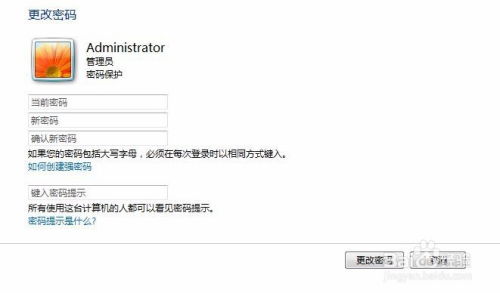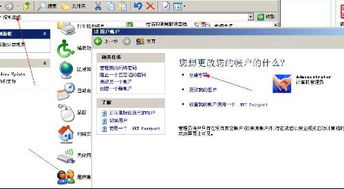Win7系统如何设置开机密码?
在Win7系统中设置开机密码是提升计算机安全性的一个重要步骤。通过为计算机设置开机密码,你可以有效防止未经授权的访问,保护个人隐私和数据安全。以下是关于如何在Win7系统中设置开机密码的详细步骤和注意事项。

首先,你需要确保你已经登录到Win7系统的管理员账户。因为设置开机密码涉及到系统安全设置,所以需要具备相应的权限。如果你当前登录的不是管理员账户,可以通过注销当前用户并以管理员身份重新登录,或者请已经登录的管理员账户用户帮助你进行设置。

第一步:打开“控制面板”
点击屏幕左下角的“开始”按钮,然后在弹出的菜单中找到并点击“控制面板”。在控制面板窗口中,你可以看到各种系统设置和选项。
第二步:选择“用户账户和家庭安全”
在控制面板窗口中,找到并点击“用户账户和家庭安全”链接。这个选项通常位于“系统和安全”类别下。点击后,你将看到与用户账户和家庭安全相关的各种设置选项。
第三步:选择“用户账户”
在“用户账户和家庭安全”窗口中,找到并点击“用户账户”链接。这将带你进入用户账户的设置页面,在这里你可以管理计算机上的所有用户账户。
第四步:创建或管理账户密码
在用户账户设置页面中,你会看到当前计算机上所有用户账户的列表。找到你想要设置密码的账户,然后点击该账户名。例如,如果你的账户名是“管理员”,就点击“管理员”。
接下来,你将看到一个包含多个选项的页面,如“更改我的密码”、“删除我的密码”、“创建密码重置盘”等。为了设置开机密码,你需要点击“创建密码”或“更改我的密码”(如果已经有一个密码,但你想更改它)。
第五步:设置新密码
在“创建密码”或“更改密码”窗口中,你需要输入并确认你的新密码。在“新密码”字段中输入你想要设置的密码,然后在“确认新密码”字段中再次输入相同的密码以确认。
为了增强密码的安全性,建议你选择一个复杂且难以猜测的密码。这通常意味着密码应该包含大小写字母、数字和特殊字符的组合,并且长度至少为8个字符。避免使用容易猜到的密码,如生日、名字或常见的单词。
此外,你还可以选择设置一个密码提示。如果你忘记了密码,这个提示可能会帮助你回忆起它。但是,请注意,密码提示并不是密码本身,所以应该足够模糊以避免他人轻易猜出密码。
第六步:应用更改
在输入并确认新密码后,点击“创建密码”或“更改密码”按钮以应用更改。此时,系统会要求你重新登录以验证新密码的有效性。输入你刚刚设置的密码,然后点击“确定”或“登录”按钮。
如果你成功登录,这意味着你已经成功设置了开机密码。从现在开始,每次启动计算机并到达登录屏幕时,你都需要输入这个密码才能访问系统。
第七步:考虑其他安全措施
除了设置开机密码外,你还可以考虑采取其他安全措施来进一步增强计算机的安全性。例如:
启用屏幕保护程序密码:设置一个屏幕保护程序,并在它启动时要求输入密码。这样,即使你暂时离开计算机,也能防止他人未经授权地访问你的桌面。
创建密码重置盘:为了防止你忘记密码而无法登录,可以创建一个密码重置盘。这个盘可以在你忘记密码时帮助你重置密码。但是,请确保将密码重置盘存放在安全的地方,以避免他人恶意使用。
启用Windows Update:保持你的Win7系统更新到最新版本是非常重要的。Windows Update会提供最新的安全补丁和修复程序,帮助你防范新的安全威胁。
安装防病毒软件:除了操作系统自带的安全功能外,你还可以考虑安装一个可靠的防病毒软件来提供额外的保护。防病毒软件可以实时监测和阻止恶意软件的入侵,保护你的数据和隐私。
备份重要数据:定期备份你的重要数据是一个好习惯。这样,即使计算机出现问题或遭受攻击,你也能轻松地恢复这些数据。
第八步:教育和意识提升
最后,不要忘记提升自己和家人对网络安全的认识。了解常见的网络威胁和诈欺手段,学会如何识别和防范它们。通过教育和意识提升,你可以更好地保护自己免受网络攻击的危害。
总之,在Win7系统中设置开机密码是提升计算机安全性的一个重要步骤。通过遵循上述步骤和建议,你可以有效地防止未经授权的访问,保护个人隐私和数据安全。记住,安全是一个持续的过程,需要不断更新和改进你的安全措施来应对新的威胁和挑战。
- 上一篇: 如何制作简单美味的陵水酸粉?
- 下一篇: 双人成行游戏,轻松实现双人同玩教程
-
 Win7系统开机密码的设置与更改方法资讯攻略12-03
Win7系统开机密码的设置与更改方法资讯攻略12-03 -
 如何在Win7系统中设置开机密码?资讯攻略12-03
如何在Win7系统中设置开机密码?资讯攻略12-03 -
 Win7电脑怎样设置开机密码?资讯攻略12-03
Win7电脑怎样设置开机密码?资讯攻略12-03 -
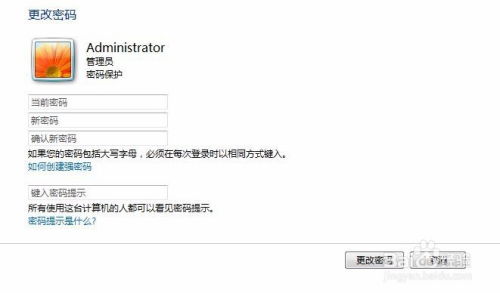 在Windows 7中设置开机密码的方法资讯攻略12-03
在Windows 7中设置开机密码的方法资讯攻略12-03 -
 如何设置电脑开机登录密码资讯攻略11-15
如何设置电脑开机登录密码资讯攻略11-15 -
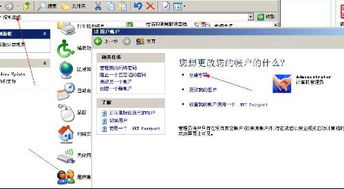 如何轻松设置电脑开机密码,保障您的隐私安全?资讯攻略11-03
如何轻松设置电脑开机密码,保障您的隐私安全?资讯攻略11-03